10 Talooyin iyo Tabaha Excel ee 2019
Maqaalkan, waxaan ku soo qaadan doonaa 10 tabo oo Excel ah oo aad isticmaali karto si kor loogu qaado wax soo saarka oo aad noloshaada shaqo uga dhigto mid sahlan. Hubi inaad akhrido liiska oo dhan si aad u hesho talooyinka adiga kuu anfici doona.
Waxaan si toos ah ugu boodi doonaa ficilka hoose. Hubi(Make) inaad boggan calaamadiso si aad halkan ugu soo noqoto haddii ay dhacdo inaad illowdo mid ka mid ah talooyinka waxtarka leh ee aan wadaagi doono.

Isticmaalka Xaaladda Bar

Mar kasta oo aad muujiso tirooyin kala duwan, barta heerka hoose ee Excel ayaa ku siin doonta macluumaad faa'iido leh. Waxaad ka heli kartaa macluumaadka ku saabsan wadarta, celceliska, iyo wadarta tirada tirooyinka.
Dad badan ayaa wax ka og xaaladda bar, laakiin ma ogtahay inaad si sax ah u gujin karto si aad ugu darto astaamo dheeri ah? Tusaale ahaan, waxaad ku dari kartaa qiimaha ugu yar iyo kan ugu sarreeya ee kala duwan.
U isticmaal Jid-gaabyada Hagidda Degdegga ah

Haddii aad u baahan tahay inaad xaashi si degdeg ah u dhex gasho, waxaad isticmaali kartaa furayaasha kiiboodhka ee soo socda.
- Ctrl+End – u gudub unugga midig ee fog ee aad xogta gelisay.
- Ctrl+home – u soco bilawga
- Ctrl+right falaarta midig - u soco dhanka midigta ugu fog xaashida Excel .
- Ctrl+left fallaadha bidix - u soco dhanka bidix ee ugu fog xaashida Excel .
- Ctrl+up fallaadho kor - u soco xagga sare ee xaashida Excel .
- Ctrl+down fallaadha hoose - u soco dhanka hoose ee xaashida Excel .
Safka dhegdhegeysan

Haddii aad jeceshahay in safafka qaar ay ku sii jiraan dusha sare ee xaashida Excel marka aad dhex-gudbinayso, dooro safka adigoo gujinaya xarafkeeda dhanka( clicking on its letter) bidix, ka dibna dhagsii View xagga sare. Marka xigta, dhagsii baararka Barafka(Freeze Panes) si aad u hesho xulashooyinka soo socda:
- Saqafka qaboojiya -(Freeze Panes – Sticky) Dhammaantood dhegdheg, oo ku salaysan aragtida hadda jirta.
- Qabo safka ugu sarreeya - Ku dheggan(Freeze Top Row – Sticky) oo keliya safka sare.
- Qabo Tiirka Koowaad - Ku dheji(First Column – Stick) kaliya tiirka koowaad.
Foomamka Xulashada Degdegga ah
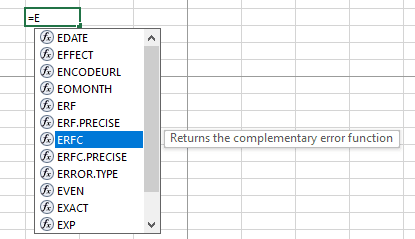
Taladani waxay badbaadin kartaa wakhti badan haddii aad si joogto ah u gelayso qaacidooyinka. Markaad bilowdo inaad qorto qaacido, waxaad isticmaali kartaa furayaasha fallaadha kor/hoos si aad u dhex marto qaacidooyinka la soo jeediyay iyo furaha tab si aad si toos ah u doorato qaacidooyinkaas. Habkani inta badan aad ayuu uga dhaqso badan yahay in lagu qoro qaacido waqti kasta.
Macluumaadka Buuxi Automatic

Haddii aad buuxinayso xog kala duwan, waxaad iftiimin kartaa xadkaas, ka dibna hoos u jiid si aad unugyo badan u buuxiso macluumaadka soo socda. Waxaa jira siyaabo badan oo aad u isticmaali karto tan si aad u noqoto mid wax soo saar badan leh. Tusaale ahaan, waxaa loo isticmaali karaa in si toos ah loo galo taariikho isku xigta.
Excel wuxuu ku fiican yahay inuu qiyaaso macluumaadka aad rabto inaad si otomaatig ah u buuxiso. Tusaale ahaan, haddii aad haysato tiir muujinaya maalin kasta oo saddexaad, waxay raaci kartaa qaabkaas oo leh qaabka buuxinta otomaatiga ah.
Abuur Macro si aad Hawsha ugu Samayso

Haddii ay jiraan wax hawlo ah oo aad marar badan ku qabato Excel , waxaad abuuri kartaa makro si aad u habeyso habka. Si taas loo sameeyo, raac tillaabooyinka hoose.
- Guji File.
- Guji Ikhtiyaarada(Options.)
- Riix Customize Ribbon
- Hoosta tabka Main , dooro si aad u dhaqaajiso sanduuqa horumariyaha ( Developer ).
- Guji OK

- Hadda, dhagsii tab cusub oo horumariye(Developer ) ah oo ku yaal xagga sare ee xargaha Excel .
- Taas ka dib, dhagsii badhanka Diiwaanka Macro(Record Macro) .
- Hadda, magacow makro(name the macro) oo dooro jid gaaban.(choose a shortcut for it.)
- Waxa kale oo aad ku dari kartaa sharaxaad si ay mustaqbalka kuugu fududaato.

- Marka xigta, si fudud u samee hawl kasta oo la mid ah sida caadiga ah ee Excel .
- Marka aad sameyso, dhagsii Jooji duubista.(Stop Recording.)
- Hadda waxaad isticmaali kartaa marin-gaabeedka aad abuurtay si aad isla markiiba u qabato hawsha aad duubtay.
Ku Samee Shax Qurux Badan ilbiriqsiyo gudahood

Waxaad ku abuuri kartaa miisas muuqaal ah ilbiriqsiyo gudahood adiga oo raacaya tillaabooyinka hoose.
- Marka hore, muuji xogta aad jeceshahay ee shaxda ku jirta.
- Tag tabka( Insert ) Gelida .
- Guji Shaxda(Table.)
- Meesha la iftiimiyay hadda waxay yeelan doontaa soohdin ku wareegsan.
- Guji OK si aad u abuurto miiska

Waxaad isticmaali kartaa calaamadaha miiska ee midigta sare ku yaal si aad u bedesho midabada, oo aad isticmaasho sanduuqyada hubinta ee hoosta tabka naqshadeynta si aad u bedesho qaabka.

Waxa kale oo aad gujin kartaa summada yar ee miiska hoostiisa ku taal marka calaamaduhu ka dul boodboodo miiska. Tani waxay furi doontaa menu yar oo loogu talagalay abuurista jaantusyo, jaantusyo, xeerarka qaabaynta, iyo in ka badan.
Isticmaal Go to si aad u hesho unugyo gaar ah

Haddii xaashidaada Excel ay leedahay xog xad dhaaf ah, way adkaan doontaa in wax walba hoos loo raaco. Waxaad isticmaali kartaa th e Go To aalada si aad u hesho unugyo gaar ah oo sahlan. Waxay u shaqeysaa si la mid ah qalabka Hel(Find) ee Microsoft Word .
- Marka hore, dooro xogta kala duwan ee(select the range of data) aad rabto inaad macluumaad ka hesho.
- Haddii kale, kaliya taabo Ctrl+A si aad u doorato wax walba.
- Ka raadi qaybta Tafatirka ee tabka (Edit )Guriga(Home) ee midigta sare.
- Guji Tag(Go To) .
- Waxaad markaas geli kartaa qiime, kelmad, ama waxaad isticmaali kartaa tab 'gaar ah'(enter a value, word, or use the ‘special’ tab) si aad u hesho walxo gaar ah oo dheeraad ah.
Talo degdeg ah:(Quick tip: ) Waxaad ka abuuri kartaa faallo unug kasta oo aad rabto inaad si fudud hadhow u hesho ka dibna isticmaal xulashada faallooyinka ee tabka(Comment) gaarka ah markaad isticmaalayso Go To .(Special )
Beddel Sida ' Gelida' u shaqeyso
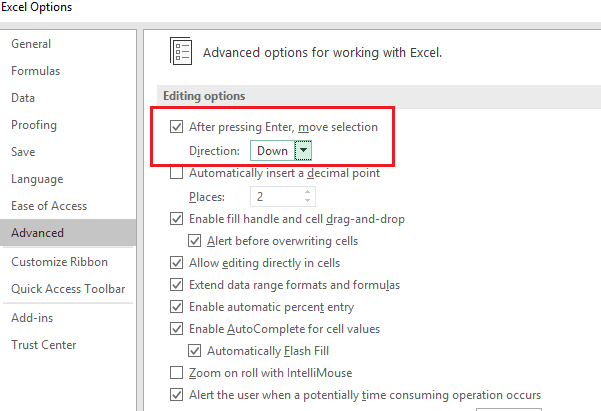
Sida caadiga ah, marka aad riixdo Gelida(Enter) waxay kuu dhaqaajin doontaa unug hoos, laakiin waxaa jira hab lagu beddelo sida Gelida(Enter) ugu shaqeyso Excel . Si aad tan u bedesho, aad faylka( File) , ka dibna Options , ka dibna dhagsii tab Advanced .
Halkan, waxaad dooran kartaa in furaha Gelida(Enter) uu kuu dhaqaajin doono kor, hoos, midig, ama bidix. Haddii kale, waxaad gabi ahaanba damin kartaa shaqada. Tani waa mid faa'iido leh haddii aad jeclaan lahayd inaad u sii gasho sidii hab fudud oo lagu xaqiijiyo xogta oo aad doorbidayso inaad gacanta ugu socoto unugyada.
Ku koobbi xogta isku mid(Same Data) ah unugyo badan (Multiple Cells)hal(Once) mar

Waxaad si dhakhso ah u koobi kartaa xogta hal unug inta aad rabto. Si tan loo sameeyo, marka hore taabo Ctrl+C unugga aad rabto inaad koobiyeyso. Marka xigta(Next) , muuji unugyada aad rabto inaad nuqul(highlight the cells you’d like to copy to) ka sameyso , dabadeed Ctrl+V .
Soo koobid
(Did)Talooyinkan Excel (Excel)miyay cadeeyeen inay faa'iido leeyihiin? Waxaan rajeynayaa. Haddii aad wax su'aalo ah ka qabto talooyinka aan ku soo daray maqaalkan, fadlan igu xidhnow Twitter-(Twitter) ka oo aan kuugu soo celin doono sida ugu dhakhsaha badan ee aan awoodo. Ku raaxayso!
Related posts
Sida loo tirtiro khadadka banaan ee Excel
Sida loo Isticmaalo Tilmaamaha Unugyada Hadalka ee Excel
Sida loo Geliyo Xaashida Shaqada ee Excel Word Doc
Sida loo isticmaalo Excel's What-If Analysis
Sida Loo Hagaajiyo Safka gudaha Excel
4 siyaabood oo loo isticmaalo calaamadda jeeg ee Excel
Si degdeg ah ugu qor nambarada Word iyo Excel
3 Siyood Oo Unugyada Excel Loogu Kala Qaybiyo
Sida loo Isticmaalo Tixraacyada Absolute ee Excel
Hal-Column iyo Xog-urur badan oo Aasaaska ah oo ku kala soocida xaashida faafinta ee Excel
5 siyaabood oo loogu badalo qoraalka nambarada gudaha Excel
Sida Loogu Mideeyo Xogta Faylal Badan oo Excel ah
Adeegsiga Qalab Raadinta Hadafka ee Excel Maxaa-Haddii Falanqaynta
Sida Loo Sameeyo Liisaska Hoos-u-dhaca ee Isku Xirka Badan ee Excel
Ilaali Tixraaca Unugyada marka aad nuqul ka samaynayso foomamka gudaha Excel
Sida loo isticmaalo Flash Fill ee Excel
Isticmaal kiiboodhka si aad u bedesho dhererka safka iyo ballaca tiirka gudaha Excel
Sida Loo Wadaago Faylka Excel Si Fudud Layskula Shaqeeyo
Sida loo xarfo xarfaha Excel
Sida Loo Dhaqaajiyo Columns gudaha Excel
